Wiedza o tym, jak zrobić zrzut ekranu w systemie Windows 11, jest naprawdę przydatna do udostępniania informacji, rozwiązywania problemów lub po prostu robienia zrzutu ekranu czegoś w ulubionej grze lub programie telewizyjnym. Ale cokolwiek chcesz zrobić zrzut ekranu, istnieje kilka różnych sposobów, aby to zrobić w systemie Windows 11.
Wiele z nich będzie znanych każdemu wtajemniczonemu Jak zrobić zrzut ekranu w systemie Windows 10ale są też nowe funkcje.
Jak zrobić zrzut ekranu w systemie Windows 11 za pomocą funkcji Print Screen
Najszybszym i najłatwiejszym sposobem na zrobienie bezproblemowego zrzutu ekranu w systemie Windows 11 jest użycie wbudowanego skrótu klawiaturowego.
Krok 1: Naciska Klawisz Windows > Drukuj ekran. Uwaga: jeśli klawisz Print Screen ma wiele funkcji (częściej na laptopach), może być konieczne naciśnięcie FN klucz na raz.
Krok 2: Ekran powinien lekko przyciemnić, aby pokazać, że zrzut ekranu został zrobiony. Zostanie automatycznie zapisany jako pełnoekranowy obraz PNG tego, co jest na ekranie w tym czasie.
Krok 3: Iść do Ten komputer > Obrazy > Zrzuty ekranu Aby zlokalizować zrzut ekranu (zrzuty ekranu).
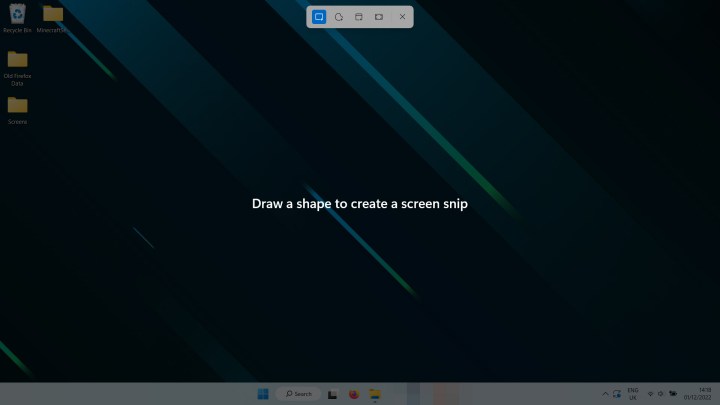
Jak zrobić zrzut ekranu w systemie Windows 11 za pomocą narzędzia wycinania
Snipping Tool to przekaźnik systemu Windows 10, który oferuje wszechstronny sposób robienia zrzutów ekranu w systemie Windows 11.
Krok 1: Naciska Shift > Klawisz Windows > S aby włączyć narzędzie do wycinania.
Krok 2: Pole, które pojawia się u góry okna, zawiera kilka różnych opcji:
- Klip prostokątny: Wybierz tę opcję, a następnie za pomocą myszy narysuj prostokątną część ekranu, której chcesz zrobić zrzut ekranu.
- darmowy wycinek: Wybierz tę opcję, a następnie użyj myszy, aby narysować dowolny kształt, aby zrobić zrzut ekranu.
- okno klipu: Wybierz to, a następnie wybierz konkretne okno na ekranie, którego chcesz zrobić zrzut ekranu.
- fragment pełnego ekranu: Wybierz tę opcję, aby zrobić zrzut ekranu całego ekranu bez nakładki narzędzia wycinania.
Krok 3: Gdy zrobisz zrzut ekranu, w prawym dolnym rogu pojawi się powiadomienie, które pozwala wybrać obraz i od razu go edytować, jeśli chcesz. Alternatywnie możesz znaleźć obraz w Ten komputer > Obrazy > Zrzuty ekranu.
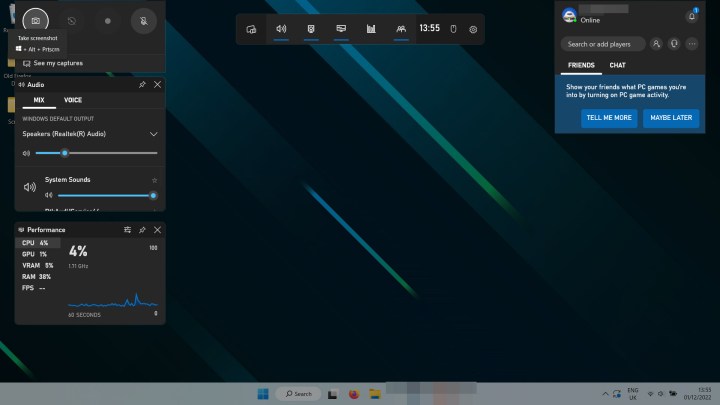
Jak zrobić zrzut ekranu w systemie Windows 11 za pomocą aplikacji Xbox Game Bar
Nawet jeśli nie używasz paska gier Xbox do żadnej z jego funkcji związanych z grami, nadal jest to przydatne narzędzie do robienia zrzutów ekranu w systemie Windows 11.
Krok 1: Kliknij Klawisz Windows + G aby wyświetlić pasek gier Xbox.
Krok 2: Kliknij ikonę 8Zrzutu ekranu (aparatu) w lewym górnym rogu Pliku Jasir Okno. Alternatywnie możesz nacisnąć Klawisz Windows > Alt > Drukuj ekran.
Krok 3: Będziesz mógł znaleźć obraz w Ten komputer > Wideo > Przechwycone.
Zalecenia redaktorów

„Nieuleczalny myśliciel. Miłośnik jedzenia. Subtelnie czarujący badacz alkoholu. Zwolennik popkultury”.








More Stories
Emdoor przygotowuje się do zaprezentowania swoich osiągnięć w zakresie nowej technologii sztucznej inteligencji podczas targów Global Sources Mobile Electronics Show 2024.
LinkedIn wykorzystuje Twoje dane do szkolenia Microsoft, OpenAI i jego modeli AI – oto jak to wyłączyć
Zapomnij o Apple Watch Series 10 — Apple Watch Ultra 2 w kolorze Satin Black to smartwatch, który warto mieć